Sicuramente saprai che ogni volta che si sincronizza il proprio iPhone col PC, iTunes automaticamente effettua il backup del contenuto del iPhone salvando tutti i dati in un determinato file. Tra questi dati salvati ci sono foto, video, note, sms, contatti, memo vocali, e anche messaggi Whatsapp! Questo file di backup diventa di vitale importanza nei casi in cui si cancellano dei dati importanti oppure si effettua un ripristino alle impostazioni di fabbrica oppure quando si effettua l’aggiornamento iOS del dispositivo.
In questo articolo vediamo come ripristinare dati whatsapp da backup iTunes, per “dati” intendiamo non solo le conversazioni ma anche eventuali allegati come foto, video, ecc…
Il software che bisogna scaricare e installare per effettuare questa operazione si chiama Dr.Fone Whatsapp Recovery. Con questa utility potrai ripristinare dati dal backup iTunes oppure direttamente dalla memoria del iPhone nel caso in cui il backup in tuo possesso non sia molto recente.
Se hai un cellulare Android, vai a Whatsapp Recovery per Android
Guida: Come Ripristinare dati Whatsapp iPhone da backup iTunes
Step 1: Scegli il file di Backup iTunes da analizzare
Per prima cosa scarica, installa e avvia Dr.Fone sul tuo computer. Come già detto in precedenza, questo programma consente di effettuare il recupero dei dati sia da backup iTunes/iCloud che dalla memoria del iPhone. Dalla schermata iniziale del programma clicca su RECUPERO e poi dalla sinistra scegli di recuperare i dati dal Backup iTunes. Dall’elenco che appare nel programma scegli il backup da analizzare e corrispondente al tuo dispositivo (vedi figura seguente):

Step 2: Preview Messaggi WhatsApp
Clicca su AVVIA SCAN per fare la scansione del file di backup. Al termine della scansione vedrai una finestra dalla quale potrai vedere in anteprima tutti i dati trovati.
Preview Chat WhatsApp: Dopo aver scelto il file di backup di iTunes, Whatsapp Recovery mostrerà tutte le conversazioni nell’interfaccia del programma. Oltre ai messaggi potrai vedere anche gli allegati come foto, video e altri files…
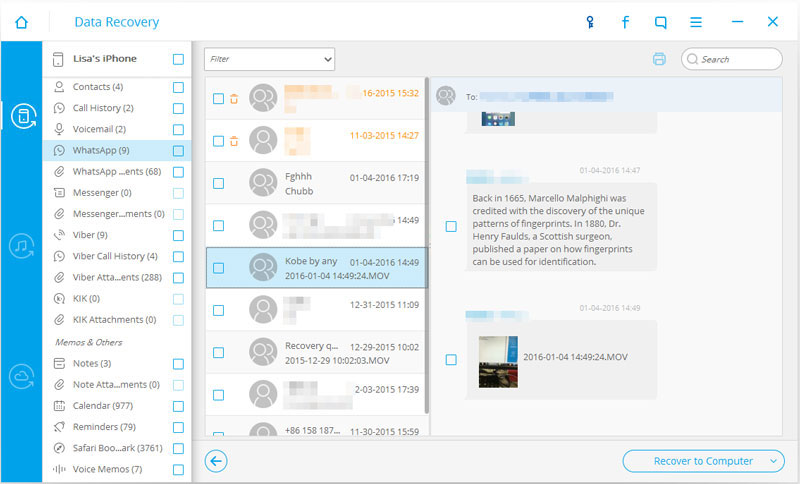
Step 3: Recupero ed Export Messaggi e Contatti Whatsapp sul Computer
Dopo aver visto in anteprima i messaggi, seleziona quelli che vuoi recuperare e clicca sul pulsante “RECUPERA” (in basso alla schermata) per procedere al salvataggio sul computer. Potrai salvare messaggi e contatti in 3 formati: .xls, txt e .html. I files multimediali come foto e video invece saranno salvati nel loro formato originale.
Come Usare iTunes per Ripristinare Chat su nuovo iPhone
Se vuoi utilizzare iTunes per trasferire i messaggi Whatsapp salvati in un backup, ecco i semplici passi da seguire:
1) Attiva il nuovo iphone.
2) Aggiungi l’account itunes sul nuovo iphone
3) Scarica whatsapp sul nuovo iphone (senza aprirlo per il momento)
4) Ripristina il backup iTunes sul nuovo iphone (usando iTunes). Se non hai fatto il backup procedi seguendo queste indicazioni
5) Dopo il ripristino dovrai scaricare nuovamente whatsapp sul nuovo iPhone e attendere che venga reinstallato.
6) Apri whatsapp e attiva l’app verificando il tuo numero di telefono.
7) Voilà! Whatsapp verrà ripristinato con tutti i suoi contenuti multimediali e cronologia messaggi.

GloboSoft è una software house italiana che progetta e sviluppa software per la gestione dei file multimediali, dispositivi mobili e per la comunicazione digitale su diverse piattaforme.
Da oltre 10 anni il team di GloboSoft aggiorna il blog Softstore.it focalizzandosi sulla recensione dei migliori software per PC e Mac in ambito video, audio, phone manager e recupero dati.




Buongiorno, il backup che vorrei recuperare è criptato e quindi è protetto da password (che conosco) ma il programma mi dice che bisogna togliere la criptazione del backup, senza chiedermi magari di inserire la password, c’è un modo per togliere tale protezione da un backup già fatto?
Purtroppo non c’è modo
Come faccio a portare il backup da un id Apple a un’altro?
Dovresti prima ripristinare il backup del vecchio iD Apple sul tuo dispositivo iOS e poi fare il backup dei dati del dispositivi sul nuovo id Apple…
Quando faccio il backup da itunes e clicco “questo computer” comprende anche le chat di ehatsapp Quindi? Non devo per forza farlo su icloud?
Anche Whatsapp viene incluso nel backup di itunes.
Quando avvio il programma, mi scansiona tutto (foto, immagini inviate su whatsapp, contatti, segnalibri safari, ecc) ma al 99%, senza aver ancora trovato i messaggi di whatsapp (ma solo i media), l’applicazione crasha e mi dice che si è arrestata improvvisamente.
Come posso fare?
Ciao scusa una volta che io ho cancellato le conversazioni da whatsapp mica si salvano di nuovo effettuando il backup?
Buongiorno, ma una volta salvati sul pc, li posso rimettere nell’iPhone?
Si, il programma offre anche la funzione Backup e ripristino dei dati whatsapp
Come si possono rimettere i dati Whatsapp salvati sul pc in iPhone?
Ciao, ho una domanda.
Se reinstallo un vecchio backup itunes su iphone (4S), poi whatsapp mi riconsegna automaticamente i messaggi che avrei ricevuto bel lasso di tempo tra il giorno a cui corrisponde il backup e oggi?
Se usi iTunes per il ripristino dal backup, le chat del backup andranno a sovrascrivere quelle attualmente presenti sul dispositivo.
Per evitare di cancellare i messaggi attualmente sul dispositivo ti conviene usare il programma Whatsapp Transfer e seguire questa guida:
https://www.softstore.it/copiare-messaggi-whatsapp-dal-backup-itunes-su-android/